Maison >Tutoriel logiciel >Logiciel de bureau >Comment verrouiller les lignes et les colonnes dans Excel_Comment verrouiller les lignes et les colonnes dans Excel et ne pas bouger
Comment verrouiller les lignes et les colonnes dans Excel_Comment verrouiller les lignes et les colonnes dans Excel et ne pas bouger
- 王林avant
- 2024-04-09 18:20:05744parcourir
L'éditeur php Baicao utilise souvent Excel pour la gestion et le traitement des données, mais lors de l'utilisation, vous pouvez rencontrer le problème du verrouillage des lignes et des colonnes d'Excel. Surtout lors de la création de grands tableaux de données, vous devez verrouiller la ligne d'en-tête ou la colonne de gauche pour faciliter la visualisation du contenu des données. Cependant, le verrouillage des lignes et des colonnes ne fonctionne parfois pas bien et nécessite des opérations supplémentaires. Cet article explique comment déverrouiller les lignes et les colonnes verrouillées dans les tableaux Excel pour faciliter une gestion et un traitement plus pratiques des données.
1. Tout d'abord, sélectionnez la plage de tableau dans le tableau Excel qui n'a pas besoin d'être figée.
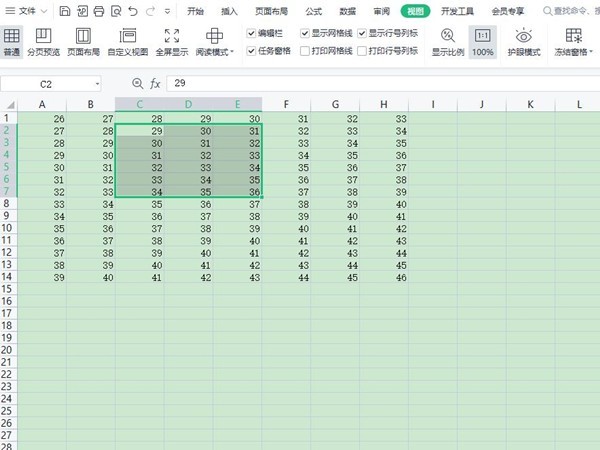
2. Cliquez ensuite sur Geler le volet sous l'option d'affichage et sélectionnez la zone que vous souhaitez figer.
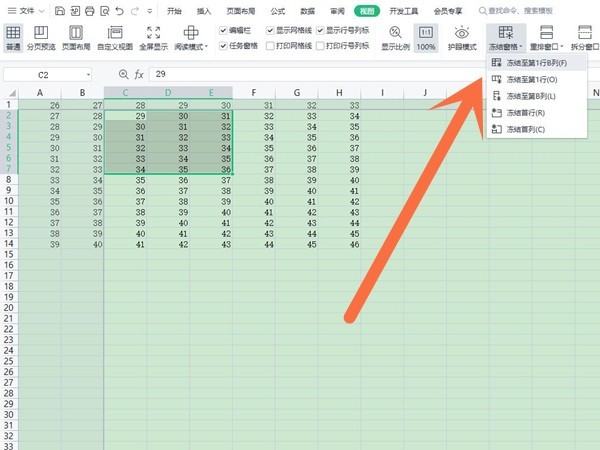
Cet article prend le Huawei MateBook16 comme exemple et est applicable au système Windows 11 version WPS Office11.1.0.11365
Ce qui précède est le contenu détaillé de. pour plus d'informations, suivez d'autres articles connexes sur le site Web de PHP en chinois!

